之前一客户给主机吧发搞的时候由于发的是word文件,如果直接在wordpress编辑器里复制粘贴word的文件内容肯定是行不通的,这样不仅会失去格式,而且图片内容也是没办法粘贴过来的,怎么办?网上搜了下,还真有解决办法。
- 在Wordpress官网上下载Mammoth .docx converter插件,下载地址:https://wordpress.org/plugins/mammoth-docx-converter/
- 进入自己的网站后台,点击左侧菜单的【插件】-【安装插件】-选择自己下载的Mammoth .docx converter 插件;
- 安装好插件之后,我们在发布文章时,编辑器的下方就会多出如下图所示的文件上传字段。
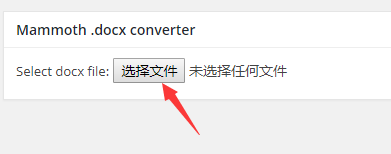
- 点击上图中的“选择文件” 按钮,选择我们需要导入到 WordPress 的 WORD文档,必须是docs文档。文件上传完毕后,我们会看到下面的界面。

- 点击“Insert into editor”按钮,就可以把转换后的 HTML 内容插入到 WordPress 的文章编辑器了。
- 导入之后,我们可以根据需要对文章的内容和样式进行一些微调。
注意事项
需要注意的是、并不是所有的 Word 内容格式都会被导入到 WordPress 中、目前 “Mammoth .docx converter”插件支持以下几种 Word 内容样式。
- 内容标题:标题1、标题2、等等
- 有序列表和无序列表
- Word 中的表格,在导入时,表格的背景和边框颜色等样式会被忽略掉
- 字体加粗、斜体、上表、下表等基本的文章格式
- Word 中插图的图片将被导入到 WordPress 中
- 文字中插入的链接
- Word 中的文本框将被导入为纯文本

